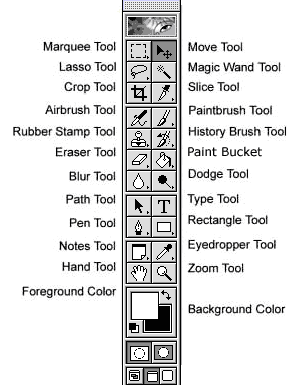Mengenal Adobe Photoshop beserta tool
Pengertian Adobe Photoshop
Adobe Photoshop
merupakanperangkat lunak editor citra buatan Adobe Systems yang dikhususkan untuk
pengeditan foto/gambar dan pembuatan efek. Perangkat lunak ini banyak digunakan
oleh fotografer
digital dan
perusahaan iklan
sehingga dianggap sebagai pemimpin pasar (market leader) untuk perangkat
lunak pengolah gambar/foto, dan, bersama Adobe
Acrobat, dianggap sebagai produk terbaik yang pernah diproduksi oleh Adobe
Systems. Versi kedelapan aplikasi ini disebut dengan nama Photoshop CS
(Creative Suite), versi sembilan disebut Adobe Photoshop CS2, versi sepuluh
disebut Adobe Photoshop CS3 , versi kesebelas adalah Adobe Photoshop CS4 ,
versi keduabelas adalah Adobe Photoshop CS5 , dan versi yang terakhir
(ketigabelas) adalah Adobe Photoshop CS6.
Tools-tools pada Photoshop
a. Menu Bar
Menu bar adalah menu pulldown yang memberikan perintah-perintah dalam Program Photoshop
diantarannya adalah menu File, Edit, gambar, Layer, Select, Filter, View, Window, dan Help.
Baris menu ini dikelompokan berdasarkan topiknya.
b. Toolbox
Toolbox adalah alat-alat yang Berfungsi untuk memodifikasi suatu gambar yang kita miliki (gambar atau
foto). Alat-alat ini juga dikelompokkan menurut jenisnya dan kegunaannya.
c. Canvas
Canvas adalah bidang yang Berfungsi sebagai tempat untuk kita dapat meletakkan gambar. Biasanya ukuran canvas selalu akan sama dengan ukuran gambar yang kita punya, tetapi kita selalu di berikan pilihan dalam Photoshop untuk dapat merubah ukuran canvas dan gambar sesuai dengan kebutuhan Kita. Apabila kita ingin memunculkan canvas baru biasanya kita di berikan tiga pilihan yaitu canvas yang putih, atau yang berwarna dan transparan.
d. Window Pallete
Window pallete adalah window yang berguna untuk memilih atau mengatur berbagai parameter pada saat mengedit sebuah gambar dalam Photoshop. Untuk menampilkan Window Pallete ini kita lakukan dengan cara memilih menu Window kemudian pilih pallete yang akan dimunculkan.
Toolbox dalam Photoshop CS
Keterangan :
1. Rectangular Marquee Tool
Tool ini digunakan untuk memberikan seleksi atau mem blok bagian dari suatu gambar dengan membentuk seleksi persegi. Didalamnya Rectangular Marquee Tool Anda di berikan pilihan, ada yang elliptical Marquee Tool, Single Row, Marquee Tool, dan Single Column Marquee Tool.
2. Lasso Tool
Berfungsi untuk memberikan seleksi atau mem blok bagian dari suatu gambar , dan Anda dapat membentuk dengan bebas dengan cara mendrag bagian gambar yang akan kita seleksi. Di dalamnya ada akan menemukan berbagai pilihan tool diantaranya Poligonal Lasso Tool, dan Magnetic Lasso Tool.
3. Crop
Tool ini digunakan untuk menyeleksi bagian dari suatu gambar dengan bentuk seleksi persegi dan membuang bagian yang tidak diinginkan dari sebuah gambar.
4. Clone Stamp Tool
Tool ini digunakan untuk mengambil contoh dari suatu gambar dan membuat copynya atau duplikatnya dimanapun Anda inginkan.
e. Eraser Tool
Berfungsi untuk menghapus suatu gambar atau objek. dan Tool ini juga dapat berfungsi untuk mengembalikan sebuah gambar menjadi sebuah daerah awal.
5. Blur Tool
Tool ini digunakan untuk mengaburkan bagian dari suatu gambar.
6. Path Selection Tool
Tool ini digunakan untuk mempercerah bagian dari suatu gambar.
7. Pen Tool
Berfungsi untuk merancang sebuah gambar dengan menggunakan edit path yang sudah kita bentuk seperti yang kita inginkan.
8. Notes Tool
Tool ini digunakan untuk membuat catatan pada gambar yang kita butuh untuk diberikan keterangan atau penjelasan.
9. Hand Tool
Tool ini digunakan untuk menggeser sebuah gambar atau Objek jika lebar gambar melebihi ukuran window.
10. Set Foreground Color
Tool ini digunakan sebagai indikator warna foreground yang aktif dan sekaligus dapat berfungsi untuk mengganti warna foreground dengan warna yang lain.
l1. Default Foreground and Background Color
Tool ini digunakan untuk mengembalikan warna standart yaitu foreground hitam dan background putih.
12. Edit Standart Mode
Tool ini digunakan untuk membuat seleksi dan menampilkan standar painting dan editing.
13. Move Tool
Tool ini digunakan untuk memindah bagian dari gambar yang di blok atau layer diantara gambar atau gambar lainnya.
14. Magic Wand Tool
Tool ini digunakan untuk membuat seleksi atau blok secara otomatis yang hampir sama dengan warna areanya.
15. Slice Tool
Tool ini digunakan untuk membuat atau memblok setiap area rectangular dari sebuahgambar.
16. Brush Tool
Tool ini biasa digunakan melukis atau mengambar suatu bidang dengan berpatokan pada warna foreground, Anda akan endapatkan berbbagai macam brush sesuai dengan kegunakaan dan kebutuhan yang anda perlukan untuk membentuk sebuah gambar.
17. History Brush Tool
Tool ini biasanya di gunakan untuk menggambar di atas sebuah gambar dengan daerah sebelumnya yang telah ditentukan berfungsi untuk membenarkan kesalahan atau untuk menggambar di atas sebuah gambar.
18. Paint Bucket Tool
Tool ini digunakan untuk memberi warna suatu bagian dari gambar dengan warnaforeground.
19. Dogde Tool
Tool ini digunakan untuk mencerahkan bagian dari suatu Photo atau gambar.
20. Horizontal Type Tool
Tool ini digunakan untuk membuat teks pada suatu gambar yang anda miliki.
21. Rectangle Tool
Tool ini digunakan untuk membentuk suatu kotak pada suatu gambar, didalam tools ini Anda akan menemukan banyak pilihan bentuk yang lain di dalamnya untuk dapat Anda pilih sesuai dengan kebutuhan Anda.
22. Eyedropper Tool
Digunakan untuk memilih warna yangs sama atau warna yang anda inginkan sama dari warna yang ada pada sebuah gambar.
23. Zoom Tool
Tool ini digunakan untuk membesarkan atau memperkecil tampilan sebuah gambar pada Photoshop. Perubahan tampilan dengan menggunakan zoom tool ini tidak akan mempengaruhi ukuran pixel atau kualitas dalam sebuah gambar yang kita miliki.
24. Set Background Color
Tool ini digunakan sebagai indikator sebagai warna background yang aktif dan sekaligus dapat juga berfungsi untuk menggantikan suatu warna background dengan warna yang lain yang kita inginkan.
25. Edit in Quick Mask Mode
Tool ini digunakan untuk mengedit atau merancang selection masking yang hanya bersifat sementara.
Menu bar adalah menu pulldown yang memberikan perintah-perintah dalam Program Photoshop
diantarannya adalah menu File, Edit, gambar, Layer, Select, Filter, View, Window, dan Help.
Baris menu ini dikelompokan berdasarkan topiknya.
b. Toolbox
Toolbox adalah alat-alat yang Berfungsi untuk memodifikasi suatu gambar yang kita miliki (gambar atau
foto). Alat-alat ini juga dikelompokkan menurut jenisnya dan kegunaannya.
c. Canvas
Canvas adalah bidang yang Berfungsi sebagai tempat untuk kita dapat meletakkan gambar. Biasanya ukuran canvas selalu akan sama dengan ukuran gambar yang kita punya, tetapi kita selalu di berikan pilihan dalam Photoshop untuk dapat merubah ukuran canvas dan gambar sesuai dengan kebutuhan Kita. Apabila kita ingin memunculkan canvas baru biasanya kita di berikan tiga pilihan yaitu canvas yang putih, atau yang berwarna dan transparan.
d. Window Pallete
Window pallete adalah window yang berguna untuk memilih atau mengatur berbagai parameter pada saat mengedit sebuah gambar dalam Photoshop. Untuk menampilkan Window Pallete ini kita lakukan dengan cara memilih menu Window kemudian pilih pallete yang akan dimunculkan.
Toolbox dalam Photoshop CS
Keterangan :
1. Rectangular Marquee Tool
Tool ini digunakan untuk memberikan seleksi atau mem blok bagian dari suatu gambar dengan membentuk seleksi persegi. Didalamnya Rectangular Marquee Tool Anda di berikan pilihan, ada yang elliptical Marquee Tool, Single Row, Marquee Tool, dan Single Column Marquee Tool.
2. Lasso Tool
Berfungsi untuk memberikan seleksi atau mem blok bagian dari suatu gambar , dan Anda dapat membentuk dengan bebas dengan cara mendrag bagian gambar yang akan kita seleksi. Di dalamnya ada akan menemukan berbagai pilihan tool diantaranya Poligonal Lasso Tool, dan Magnetic Lasso Tool.
3. Crop
Tool ini digunakan untuk menyeleksi bagian dari suatu gambar dengan bentuk seleksi persegi dan membuang bagian yang tidak diinginkan dari sebuah gambar.
4. Clone Stamp Tool
Tool ini digunakan untuk mengambil contoh dari suatu gambar dan membuat copynya atau duplikatnya dimanapun Anda inginkan.
e. Eraser Tool
Berfungsi untuk menghapus suatu gambar atau objek. dan Tool ini juga dapat berfungsi untuk mengembalikan sebuah gambar menjadi sebuah daerah awal.
5. Blur Tool
Tool ini digunakan untuk mengaburkan bagian dari suatu gambar.
6. Path Selection Tool
Tool ini digunakan untuk mempercerah bagian dari suatu gambar.
7. Pen Tool
Berfungsi untuk merancang sebuah gambar dengan menggunakan edit path yang sudah kita bentuk seperti yang kita inginkan.
8. Notes Tool
Tool ini digunakan untuk membuat catatan pada gambar yang kita butuh untuk diberikan keterangan atau penjelasan.
9. Hand Tool
Tool ini digunakan untuk menggeser sebuah gambar atau Objek jika lebar gambar melebihi ukuran window.
10. Set Foreground Color
Tool ini digunakan sebagai indikator warna foreground yang aktif dan sekaligus dapat berfungsi untuk mengganti warna foreground dengan warna yang lain.
l1. Default Foreground and Background Color
Tool ini digunakan untuk mengembalikan warna standart yaitu foreground hitam dan background putih.
12. Edit Standart Mode
Tool ini digunakan untuk membuat seleksi dan menampilkan standar painting dan editing.
13. Move Tool
Tool ini digunakan untuk memindah bagian dari gambar yang di blok atau layer diantara gambar atau gambar lainnya.
14. Magic Wand Tool
Tool ini digunakan untuk membuat seleksi atau blok secara otomatis yang hampir sama dengan warna areanya.
15. Slice Tool
Tool ini digunakan untuk membuat atau memblok setiap area rectangular dari sebuahgambar.
16. Brush Tool
Tool ini biasa digunakan melukis atau mengambar suatu bidang dengan berpatokan pada warna foreground, Anda akan endapatkan berbbagai macam brush sesuai dengan kegunakaan dan kebutuhan yang anda perlukan untuk membentuk sebuah gambar.
17. History Brush Tool
Tool ini biasanya di gunakan untuk menggambar di atas sebuah gambar dengan daerah sebelumnya yang telah ditentukan berfungsi untuk membenarkan kesalahan atau untuk menggambar di atas sebuah gambar.
18. Paint Bucket Tool
Tool ini digunakan untuk memberi warna suatu bagian dari gambar dengan warnaforeground.
19. Dogde Tool
Tool ini digunakan untuk mencerahkan bagian dari suatu Photo atau gambar.
20. Horizontal Type Tool
Tool ini digunakan untuk membuat teks pada suatu gambar yang anda miliki.
21. Rectangle Tool
Tool ini digunakan untuk membentuk suatu kotak pada suatu gambar, didalam tools ini Anda akan menemukan banyak pilihan bentuk yang lain di dalamnya untuk dapat Anda pilih sesuai dengan kebutuhan Anda.
22. Eyedropper Tool
Digunakan untuk memilih warna yangs sama atau warna yang anda inginkan sama dari warna yang ada pada sebuah gambar.
23. Zoom Tool
Tool ini digunakan untuk membesarkan atau memperkecil tampilan sebuah gambar pada Photoshop. Perubahan tampilan dengan menggunakan zoom tool ini tidak akan mempengaruhi ukuran pixel atau kualitas dalam sebuah gambar yang kita miliki.
24. Set Background Color
Tool ini digunakan sebagai indikator sebagai warna background yang aktif dan sekaligus dapat juga berfungsi untuk menggantikan suatu warna background dengan warna yang lain yang kita inginkan.
25. Edit in Quick Mask Mode
Tool ini digunakan untuk mengedit atau merancang selection masking yang hanya bersifat sementara.
http://id.wikipedia.org/wiki/Adobe_Photoshop
http://adobephotoshop-cs.blogspot.com